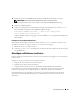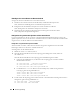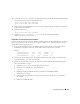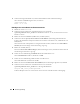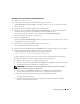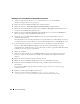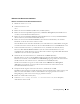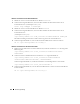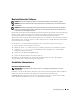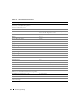Owner's Manual
Einrichtungsanleitung 211
22
Klicken Sie im Fenster
Confirmation
(Bestätigung) auf
OK
, um die Datenbank zu erstellen.
ANMERKUNG: Die Erstellung der Startdatenbank kann mehr als eine Stunde dauern.
Nachdem die Datenbank erstellt wurde, wird das Fenster
Password Management
angezeigt.
23
Klicken Sie auf
Exit
(Beenden).
24
Geben Sie nach abgeschlossener Datenbankerstellung die folgenden Befehle ein, um dem
oracle
-
Benutzerprofil die Umgebungsvariable ORACLE_SID hinzuzufügen:
echo "export ORACLE_SID=oradb" >> /home/oracle/.bash_profile
source /home/oracle/.bash_profile
In diesem Beispiel wird davon ausgegangen, dass Sie im DBCA
oradb
als globalen Datenbanknamen
definiert haben.
Festlegen des oracle-Benutzerkennworts
Dell empfiehlt nachdrücklich, ein Kennwort für den Benutzer oracle einzurichten, um das System
zu schützen. Gehen Sie wie folgt vor, um das oracle-Kennwort festzulegen:
1
Melden Sie sich als
root
beim System an.
2
Geben Sie
passwd oracle
ein. Befolgen Sie zum Erstellen des Oracle-Kennworts die Anweisungen
auf dem Bildschirm.
Hinzufügen und Entfernen von Knoten
In diesem Abschnitt wird beschrieben, wie Knoten zu einem Cluster hinzugefügt bzw. aus einem Cluster
entfernt werden.
So fügen Sie einem bestehenden Cluster einen Knoten hinzu:
• Fügen Sie der Netzwerkschicht einen Knoten hinzu.
• Konfigurieren Sie den gemeinsamen Speicher.
• Fügen Sie den Knoten der Clusterware-, Datenbank- und Datenbankinstanzschicht hinzu.
Um einen Knoten aus einem bestehenden Cluster zu entfernen, kehren Sie den Vorgang um und
entfernen Sie den Knoten aus der Datenbankinstanz-, Datenbank- und Clusterware-Schicht.
Weitere Informationen zum Hinzufügen eines Knotens zu einem bestehenden Cluster finden Sie
im Dokument Oracle Real Application Clusters 10g Administration auf der Oracle-Website unter
oracle.com.